Ερώτηση
Θέμα: Πώς να διορθώσετε το σφάλμα Minecraft io.netty.channel. Έληξε το χρονικό όριο της σύνδεσης ConnectTimeoutException;
Γεια σας, έχω ένα πρόβλημα με το Minecraft. Παίζω στον διακομιστή του φίλου μου χωρίς προβλήματα εδώ και μήνες και, ξαφνικά, δεν μπορώ πλέον να συνδεθώ. Αντίθετα, λαμβάνω το ακόλουθο σφάλμα: "io.netty.channel.connecttimeoutexception η σύνδεση έληξε". Μπορώ να κάνω κάτι για να διορθώσω αυτό το πρόβλημα; Πολλά ευχαριστώ.
Λυμένη απάντηση
Το Minecraft είναι ένα sandbox[1] βιντεοπαιχνίδι που κυκλοφόρησε για πρώτη φορά το 2011 από την Mojang Studios και αργότερα αγοράστηκε από τη Microsoft. Από τότε, έχει γίνει συντριπτική σε δημοτικότητα, καθώς περισσότεροι παίκτες συνδέονται με χιλιάδες διακομιστές. Από το 2020, το παιχνίδι παίζεται από περισσότερους από 126 εκατομμύρια χρήστες[2] – όντως εντυπωσιακό. Δυστυχώς, τα παιχνίδια μπορεί μερικές φορές να αντιμετωπίσουν απροσδόκητα ζητήματα που μπορεί να καταστρέψουν εντελώς τον χρόνο διασκέδασης τους και το "io.netty.channel. Το σφάλμα ConnectTimeoutException έληξε» είναι ένα από αυτά.
Οι περισσότεροι από τους χρήστες που συναντούν το «io.netty.channel. Το σφάλμα σύνδεσης ConnectTimeoutException έληξε» όταν προσπαθείτε να συνδεθείτε σε ένα παιχνίδι συνεργασίας μέσω τοπικού δικτύου ή διαδικτύου. Σε άλλες περιπτώσεις, το πρόβλημα δεν συνδέεται με έναν μόνο διακομιστή, αλλά είναι μάλλον επίμονο κατά την προσπάθεια σύνδεσης σε οποιονδήποτε από αυτούς.
Από το «io.netty.channel. Το χρονικό όριο της σύνδεσης ConnectTimeoutException έληξε» Το σφάλμα Minecraft δεν επιτρέπει στους χρήστες να έχουν πρόσβαση στο παιχνίδι, γίνεται τεράστιο πρόβλημα και οι παίκτες θέλουν μια γρήγορη λύση. Πολλές αναφορές έχουν κατακλύσει το Reddit[3] και άλλους πίνακες φόρουμ, ο καθένας τους ζητά βοήθεια.
Οι χρήστες λαμβάνουν το «io.netty.channel. Το σφάλμα σύνδεσης ConnectTimeoutException έληξε ακριβώς πριν καταφέρουν να μπουν στο παιχνίδι. Το πλήρες μήνυμα έχει ως εξής:
Απέτυχε να συνδεθεί στον σέρβερ
io.netty.κανάλι. Λήξη χρόνου σύνδεσης ConnectTimeoutException:
Επιστροφή στη λίστα διακομιστών
Το μήνυμα κειμένου σφάλματος δεν δίνει πάρα πολλές πληροφορίες, αν και υπονοεί ότι δεν μπόρεσε να συνδεθεί στον διακομιστή λόγω χρονικού ορίου. Μια τέτοια συμπεριφορά είναι πολύ χαρακτηριστική όταν οι χρήστες αντιμετωπίζουν κάποια προβλήματα σύνδεσης στο Διαδίκτυο.
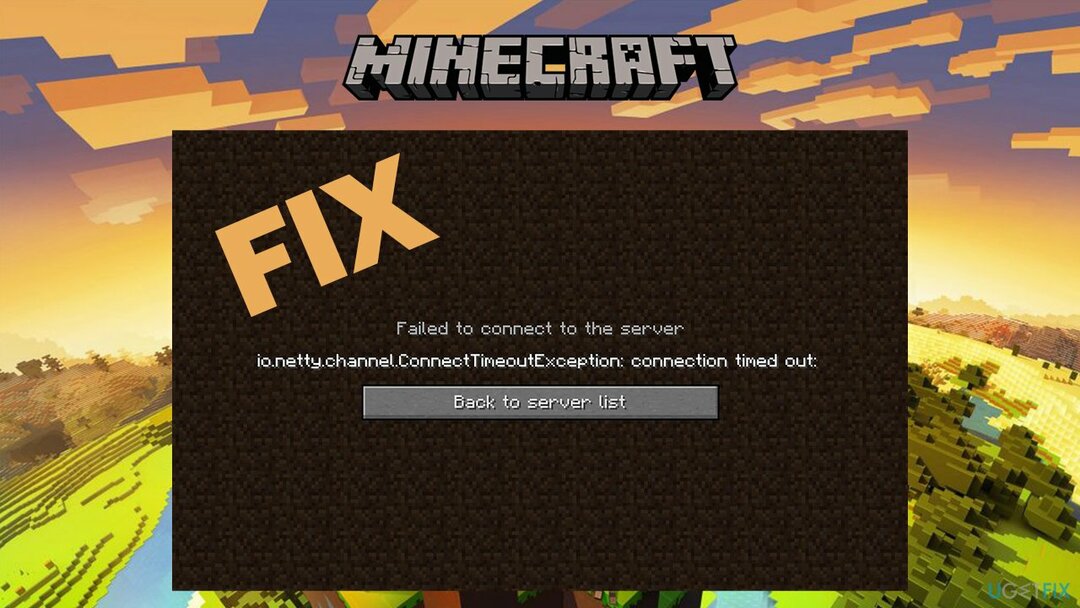
Επομένως, το πρώτο πράγμα που πρέπει να κάνετε είναι να αντιμετωπίσετε τα προβλήματα του Διαδικτύου – αυτά μπορεί να σας βοηθήσουν να διορθώσετε το "io.netty.channel. Η σύνδεση ConnectTimeoutException έληξε γρήγορα. Ωστόσο, αυτό μπορεί να μην συμβαίνει, καθώς ενδέχεται να προκύψουν και άλλες αιτίες του σφάλματος, όπως για παράδειγμα εσφαλμένες ρυθμίσεις του Τείχους προστασίας.
Παρακάτω παρέχουμε πολλές συμβουλές σχετικά με τον τρόπο εκτέλεσης λύσεων για αυτό το πρόβλημα, αν και ίσως χρειαστεί να δοκιμάσετε πολλά βήματα προτού πετύχετε. Επίσης, πριν προχωρήσετε, σας συνιστούμε να δοκιμάσετε ReimageΠλυντήριο ρούχων Mac X9 λύση αυτόματης επισκευής, η οποία μπορεί να σας βοηθήσει να διορθώσετε το "io.netty.channel. Γρήγορο σφάλμα σύνδεσης ConnectTimeoutException.
Διορθώστε 1. Αφήστε το Minecraft να περάσει από το Firewall
Για να επισκευάσετε το κατεστραμμένο σύστημα, πρέπει να αγοράσετε την έκδοση με άδεια χρήσης Reimage Reimage.
Εάν οι ρυθμίσεις του Τείχους προστασίας δεν έχουν οριστεί σωστά, ενδέχεται να εμποδίζει τη σύνδεση με διακομιστές Minecraft. Επομένως, θα πρέπει πρώτα να βεβαιωθείτε ότι περνάει χωρίς παρέμβαση:
- Πληκτρολογήστε Πίνακας Ελέγχου στην αναζήτηση των Windows και πατήστε Εισαγω
- Παω σε Ενότητα συστήματος και ασφάλειας
- Κάτω από Τείχος προστασίας του Windows Defender, επιλέξτε Επιτρέψτε μια εφαρμογή μέσω του τείχους προστασίας του Windows Defender
- Στο κύριο παράθυρο, κάντε κλικ Αλλαξε ρυθμίσεις
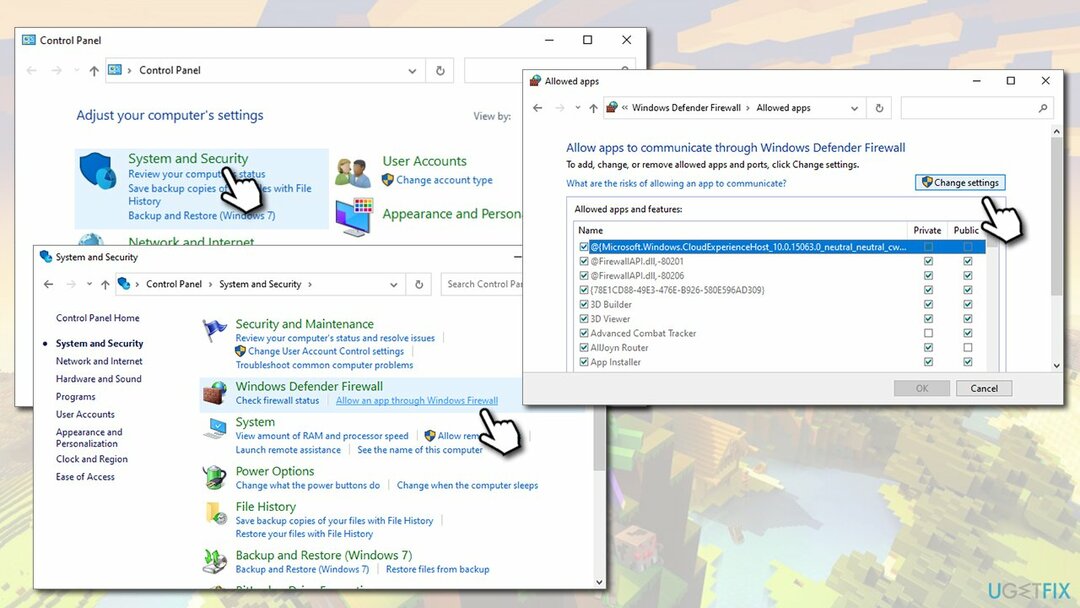
- Κάντε κύλιση προς τα κάτω μέχρι να εντοπίσετε όλα τα Java (TM) Platform SE δυαδικό καταχωρήσεις και σημειώστε το Ιδιωτικός και Δημόσιο πλαίσια ελέγχου
- Κάντε κλικ Εντάξει και κλείστε τον Πίνακα Ελέγχου
Διορθώστε 2. Απενεργοποιήστε το πρόγραμμα προστασίας από ιούς και απενεργοποιήστε το VPN
Για να επισκευάσετε το κατεστραμμένο σύστημα, πρέπει να αγοράσετε την έκδοση με άδεια χρήσης Reimage Reimage.
Προβλήματα σύνδεσης που προκαλούν το «io.netty.channel. Το σφάλμα ConnectTimeoutException έληξε" μερικές φορές μπορεί να προκληθεί από εφαρμογές που παρεμποδίζουν τη σύνδεσή σας στο Διαδίκτυο (ή την αποτρέπουν εντελώς).
Εάν χρησιμοποιείτε λογισμικό προστασίας από ιούς που δεν είναι ενσωματωμένο (αλλιώς γνωστό ως τρίτου κατασκευαστή), θα πρέπει να το απενεργοποιήσετε προσωρινά και να δείτε εάν αυτό λύνει το πρόβλημά σας. Ωστόσο, οι περισσότερες από τις λύσεις κατά του κακόβουλου λογισμικού δεν μπορούν να απενεργοποιηθούν, επομένως μπορείτε επίσης να τις απεγκαταστήσετε εντελώς:
- Πληκτρολογήστε Πίνακας Ελέγχου στην αναζήτηση των Windows και πατήστε Εισαγω
- Παω σε Προγράμματα > Απεγκατάσταση προγράμματος
- Βρείτε το antivirus σας, κάντε δεξί κλικ και μετά επιλέξτε Απεγκατάσταση
- Ακολουθήστε τις οδηγίες που εμφανίζονται στην οθόνη και μετά επανεκκίνηση τη μηχανή σας.
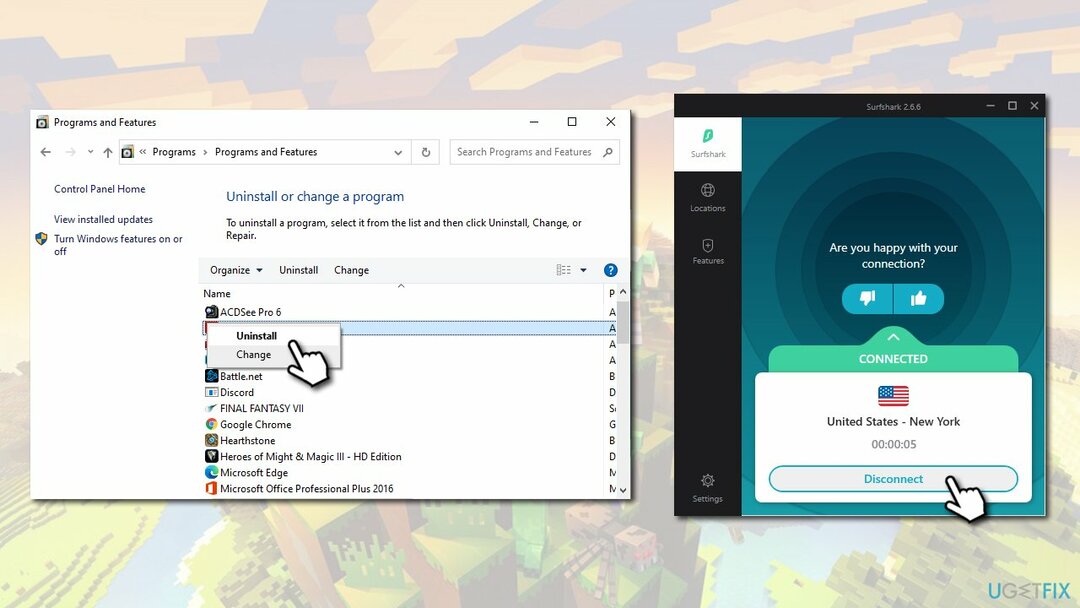
Επιπλέον, εάν χρησιμοποιείτε VPN, βεβαιωθείτε ότι δεν είστε συνδεδεμένοι σε αυτό όταν προσπαθείτε να συνδεθείτε με τους διακομιστές Minecraft, καθώς μπορεί επίσης να είναι η αιτία για την οποία λαμβάνετε το σφάλμα.
Διορθώστε 3. Επαναφέρετε τον δρομολογητή σας
Για να επισκευάσετε το κατεστραμμένο σύστημα, πρέπει να αγοράσετε την έκδοση με άδεια χρήσης Reimage Reimage.
Από προεπιλογή, ο πάροχος υπηρεσιών Διαδικτύου (ISP) σας παρέχει μια δυναμική διεύθυνση IP, που σημαίνει ότι αλλάζει κάθε φορά επαναφέρετε τη σύνδεσή σας στο Διαδίκτυο (μπορείτε επίσης να χρησιμοποιήσετε στατική διεύθυνση IP, η οποία, σε ορισμένες περιπτώσεις, μπορεί επίσης να σας βοηθήσει να διορθώσετε «io.netty.channel. Σφάλμα έληξε το χρονικό όριο σύνδεσης ConnectTimeoutException – πρέπει να επικοινωνήσετε με τον ISP σας για αυτό). Επομένως, θα πρέπει να επαναφέρετε τον δρομολογητή σας και να δείτε εάν η αλλαγμένη διεύθυνση IP θα σας βοηθήσει:
- Για να επαναφέρετε τον δρομολογητή σας ΔΕΝ πρέπει να πατήσετε το Επαναφορά κουμπί, καθώς ενδέχεται να γίνει επαναφορά στις εργοστασιακές ρυθμίσεις
- Αντίθετα, θα πρέπει απλώς να τραβήξετε το φις από την πρίζα ή να τραβήξετε το καλώδιο από τη συσκευή
- Μόλις τελειώσετε, θα πρέπει να περιμένετε τουλάχιστον 30 δευτερόλεπτα πριν από την επανεκκίνηση του δρομολογητή
Διορθώστε 4. Εισαγάγετε τη σωστή θύρα και διεύθυνση IPv4
Για να επισκευάσετε το κατεστραμμένο σύστημα, πρέπει να αγοράσετε την έκδοση με άδεια χρήσης Reimage Reimage.
- Πληκτρολογήστε cmd στην αναζήτηση των Windows
- Κάντε δεξί κλικ στο αποτέλεσμα αναζήτησης στη γραμμή εντολών και επιλέξτε Εκτελέστε ως διαχειριστής
- Στο νέο παράθυρο, πληκτρολογήστε την παρακάτω εντολή και πατήστε Εισαγω:
ipconfig
- Γράψτε το δικό σας Διεύθυνση IPv4
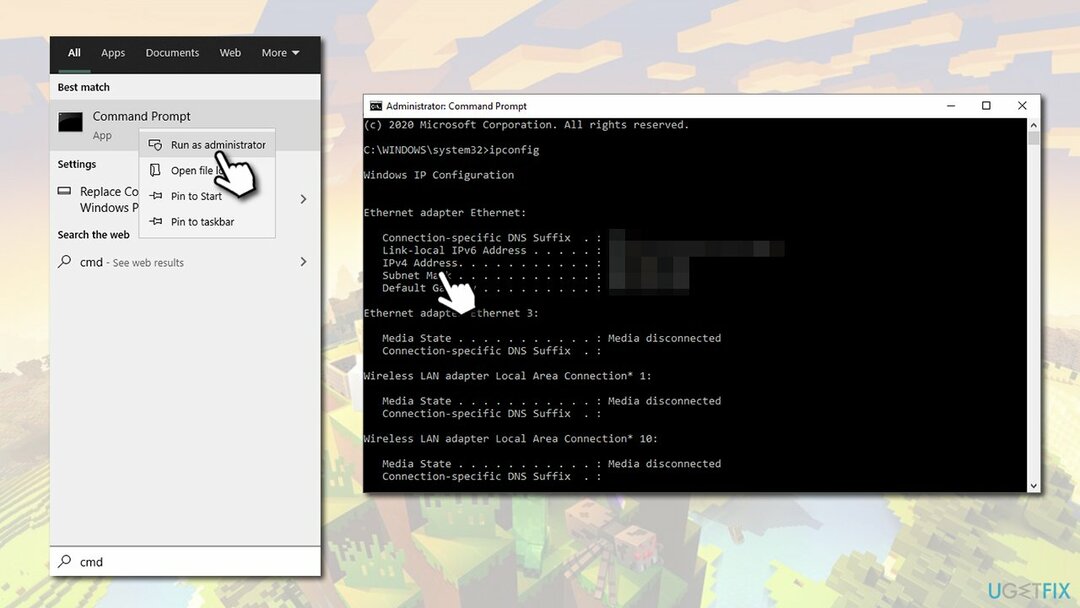
- Τώρα πατήστε Win + E για να ανοίξετε την Εξερεύνηση αρχείων
- Πλοηγηθείτε στην ακόλουθη τοποθεσία: Διακομιστές Minecraft > Μάξγουελ > MinecraftServer
- Κάντε δεξί κλικ ο διακομιστής.ιδιότητες αρχείο και επιλέξτε Άνοιγμα με > Σημειωματάριο
- Βρες το Θύρα διακομιστή καταχώρηση και γράψε την (αποτελείται από αριθμούς)
- Τώρα ανοίξτε το παιχνίδι Minecraft και μεταβείτε στο Παίξτε Multiplayer επιλογή
- Κάντε κλικ στον διακομιστή στον οποίο δεν μπορούσατε να εγγραφείτε προηγουμένως και επιλέξτε Επεξεργασία στον πάτο
- Στο Διεύθυνση πεδίο, πληκτρολογήστε το δικό σας IPv4 διεύθυνση που σημειώσατε νωρίτερα και μετά πληκτρολογήστε ":” ακολουθούμενο από το λιμάνι σας
- Κάντε κλικ Ολοκληρώθηκε και μετά επανεκκινήστε το παιχνίδι
- Προσπαθήστε να συνδεθείτε στον διακομιστή – «io.netty.channel. Το σφάλμα σύνδεσης ConnectTimeoutException έληξε» δεν θα πρέπει πλέον να υπάρχει.
Επιδιορθώστε τα Σφάλματά σας αυτόματα
Η ομάδα του ugetfix.com προσπαθεί να κάνει το καλύτερο δυνατό για να βοηθήσει τους χρήστες να βρουν τις καλύτερες λύσεις για την εξάλειψη των σφαλμάτων τους. Εάν δεν θέλετε να δυσκολευτείτε με τεχνικές χειροκίνητης επισκευής, χρησιμοποιήστε το αυτόματο λογισμικό. Όλα τα προτεινόμενα προϊόντα έχουν ελεγχθεί και εγκριθεί από τους επαγγελματίες μας. Τα εργαλεία που μπορείτε να χρησιμοποιήσετε για να διορθώσετε το σφάλμα σας παρατίθενται παρακάτω:
Προσφορά
Κάν 'το τώρα!
Λήψη ΔιόρθωσηΕυτυχία
Εγγύηση
Κάν 'το τώρα!
Λήψη ΔιόρθωσηΕυτυχία
Εγγύηση
Εάν δεν καταφέρατε να διορθώσετε το σφάλμα σας χρησιμοποιώντας το Reimage, επικοινωνήστε με την ομάδα υποστήριξής μας για βοήθεια. Παρακαλούμε, ενημερώστε μας όλες τις λεπτομέρειες που πιστεύετε ότι πρέπει να γνωρίζουμε για το πρόβλημά σας.
Αυτή η κατοχυρωμένη με δίπλωμα ευρεσιτεχνίας διαδικασία επισκευής χρησιμοποιεί μια βάση δεδομένων με 25 εκατομμύρια στοιχεία που μπορούν να αντικαταστήσουν οποιοδήποτε κατεστραμμένο ή λείπει αρχείο στον υπολογιστή του χρήστη.
Για να επισκευάσετε το κατεστραμμένο σύστημα, πρέπει να αγοράσετε την έκδοση με άδεια χρήσης Reimage εργαλείο αφαίρεσης κακόβουλου λογισμικού.

Ιδιωτική πρόσβαση στο Διαδίκτυο είναι ένα VPN που μπορεί να αποτρέψει τον πάροχο υπηρεσιών Διαδικτύου σας, το κυβέρνηση, και τρίτα μέρη από την παρακολούθηση στο διαδίκτυο και σας επιτρέπουν να παραμείνετε εντελώς ανώνυμοι. Το λογισμικό παρέχει αποκλειστικούς διακομιστές για torrenting και streaming, διασφαλίζοντας τη βέλτιστη απόδοση και δεν σας επιβραδύνει. Μπορείτε επίσης να παρακάμψετε γεωγραφικούς περιορισμούς και να προβάλετε υπηρεσίες όπως Netflix, BBC, Disney+ και άλλες δημοφιλείς υπηρεσίες ροής χωρίς περιορισμούς, ανεξάρτητα από το πού βρίσκεστε.
Οι επιθέσεις κακόβουλου λογισμικού, ιδιαίτερα το ransomware, αποτελούν μακράν τον μεγαλύτερο κίνδυνο για τις φωτογραφίες, τα βίντεο, τα αρχεία της εργασίας ή του σχολείου σας. Δεδομένου ότι οι εγκληματίες του κυβερνοχώρου χρησιμοποιούν έναν ισχυρό αλγόριθμο κρυπτογράφησης για το κλείδωμα των δεδομένων, δεν μπορεί πλέον να χρησιμοποιηθεί έως ότου πληρωθούν λύτρα σε bitcoin. Αντί να πληρώνετε χάκερ, θα πρέπει πρώτα να προσπαθήσετε να χρησιμοποιήσετε εναλλακτική ανάκτηση μεθόδους που θα μπορούσαν να σας βοηθήσουν να ανακτήσετε τουλάχιστον ένα μέρος των χαμένων δεδομένων. Διαφορετικά, μπορεί να χάσετε και τα χρήματά σας, μαζί με τα αρχεία. Ένα από τα καλύτερα εργαλεία που θα μπορούσε να επαναφέρει τουλάχιστον μερικά από τα κρυπτογραφημένα αρχεία – Data Recovery Pro.